您可以輸入目的地名稱,在通訊錄中或LDAP伺服器上搜尋該目的地。
若要使用LDAP伺服器,必須事先在[登錄/變更/刪除LDAP伺服器]中登記LDAP伺服器,而且系統設定選單中的[LDAP搜尋]必須設定為[開啟]。關於詳細資訊,請參閱「連接機器/系統設定」中的「管理員工具」。
搜尋只會傳回前面字元符合輸入字元的目的地。
您無法使用LDAP伺服器來搜尋資料夾。
![]() 按下[搜尋目的地]。
按下[搜尋目的地]。
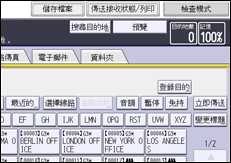
![]() 選擇要搜尋的位置。
選擇要搜尋的位置。
若要搜尋通訊錄內的資料,請選擇[通訊錄]。
若要透過LDAP伺服器搜尋,請選擇相關的LDAP伺服器。
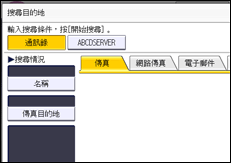
![]() 按下[傳真]、[網際網路傳真]、[電子郵件]或 [資料夾],即可切換傳送類型。
按下[傳真]、[網際網路傳真]、[電子郵件]或 [資料夾],即可切換傳送類型。
![]() 按下[名稱]。
按下[名稱]。
![]() 輸入您要搜尋的目的地名稱,然後按下[確定]。
輸入您要搜尋的目的地名稱,然後按下[確定]。
![]() 檢查輸入的字元是否正確,然後按下[開始搜尋]。
檢查輸入的字元是否正確,然後按下[開始搜尋]。
搜尋結束時,隨即會顯示結果。
![]() 選擇目的地,再按下[確定]。
選擇目的地,再按下[確定]。
如果您需要的目的地沒有出現,請使用[![]() ]或[
]或[![]() ]來捲動清單。
]來捲動清單。
按下[詳細資料],顯示所選目的地的詳細資料。
![]()
關於文字輸入的詳細資訊,請參閱「開始使用」中的「輸入文字(若使用傳統應用程式)」。
如果搜尋傳回的目的地數目超過一次可搜尋目的地的上限,就會出現警告訊息。按下[結束]並變更目的地名稱,檢視較少的目的地。關於使用[搜尋目的地]一次可搜尋的目的地數量上限,請參閱上限值。
雖然一位使用者可登錄多個電子郵件地址,但搜尋只會取得一個地址。搜尋所取得的地址取決於LDAP伺服器所支援的搜尋方式。然而,通常會取得第一個登錄的地址。
